küsimus
Probleem: kuidas parandada BSOD-i veakoodi 0x80060402?
Eile proovisin alla laadida Google Hangoutsi rakendust ja allalaadimise käigus ilmus veakood "Kasutajanime ja parooli küsivad http://browseralertsystems.online. Sait ütleb: "0x80060402 Hoiatus: aktiveerimisvõti on kahjustatud!!! Helista kasutajatoele. ” Sundisin oma veebibrauseri sulgema ja teade oli kadunud. Kuid see ilmub uuesti juhuslikult, kui brauserin Chrome'i või Firefoxiga. Palun öelge, mida ma peaksin tegema? Kas see viirus varitseb süsteemi?
Lahendatud Vastus
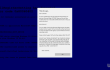
0x80060402 on võlts veateade, mille häkkerid on Internetis levitanud, et panna inimesi uskuma, et nende arvutid on blokeeritud ja et nad peavad abi kutsuma tehnilise kaugtoe poole. See on aga lihtsalt petturlik tehnilise toe pettus, mida kasutatakse kogenematute arvutikasutajate petmiseks. Enamikul juhtudel
0x80060402 Veakood ja sarnased hüpikhoiatused põhjustavad inimestele rahakaotust, teadvuseta installimist või muid potentsiaalselt soovimatuid programme või isegi kasutute teenuste tahtmatut tellimist.0x80060402 hüpikakna märguanne võib mõjutada igat tüüpi personaalarvuteid, Windowsi versioone (7, 8, 8.1, XP, Vista, 10) ja veebibrausereid (Google Chrome, Mozilla Firefox, Internet Explorer, Opera jne). Selle põhjuseks on asjaolu, et selle vea käivitab mitte mingi konkreetne süsteemitõrge, vaid potentsiaalselt soovimatu programm (PUP), mida nimetatakse reklaamvaraks. Kui laadite alla tasuta programmi kolmanda osapoole allalaadimisveebisaitidelt, on suur tõenäosus, et sellele võivad olla lisatud kolmanda osapoole pistikprogrammid. Seega, kui installite vabavara kiir- või soovitusliku häälestuse abil, installitakse kõik manused vaikimisi. Pidage meeles, et kolmanda osapoole pistikprogrammid ja lisandmoodulid on tavaliselt reklaamidega toetatud, mistõttu Veakood 0x80060402 ja sarnased probleemid võivad esile kerkida.
Olge ettevaatlik, et tõrge 0x80060402 tundub veenev. Kui inimesed veebi sirvivad, võib brauser edastada järgmise sõnumi:
Hea klient
Windows 10 ja teie Microsoft Edge 13.10586 puhul tuvastati tõsine rike.
Helistage alloleval tasuta numbril, et saada Microsofti sertifitseeritud tehnikud, kes aitavad teil probleemi lahendada.(855) 783-6117
ÄRGE helistage pakutud tuginumbril, sest seda haldavad häkkerid, kes võivad püüda teie raha välja petta või meelitada tasulisi teenuseid tellima. Vastuvõtmise lõpetamiseks võlts veakood 0x80060402 hüpikakende märguanded, peate välja juurima reklaamvara, mis põhjustab nende ilmumise. Järgmised juhised selgitavad, kuidas parandada tõrke 0x80070424 Windowsis ja Mac OS-is.
Kuidas parandada veakoodi 0x80060402?
Kahjustatud süsteemi parandamiseks peate ostma selle litsentsitud versiooni Reimage Reimage.
Esiteks ärge hakake paanikasse sattuma, kui 0x80060402hüpikakna viirus kuvatakse teie veebibrauseris. Pidage meeles, et see on lihtsalt pettus, mis on valmistatud väga veenvalt. Peate viivitamatult oma veebibrauseri sulgema. Sel eesmärgil tehke järgmist.
- Klõpsake Ctrl + Alt + Delete tegumihalduri avamiseks.
- Leidke loendist oma veebibrauser, klõpsake sellel ja valige Lõpeta ülesanne.
- Kui kuvatakse kinnitusaken, klõpsake nuppu Lõpeta kohe.
Niipea kui see on tehtud, on teie ülesandeks leida ja kustutada reklaamitoega laiendus, mis on selle vea tuum. Selleks toimige järgmiselt.
- Navigeerige Alusta → Kontrollpaneel → Programmid ja funktsioonid. (Windows 7 või Vista)
- Navigeerige Alusta → Kontrollpaneel → Lisa/eemalda programme (Windows XP)
- Paremklõpsake ekraani vasakus alanurgas ja oodake, kuni Kiire juurdepääsu menüü ilmub. Siin vali Kontrollpaneel → Programmi desinstallimine. (Windows 8/10)
- Vaadake üle arvutisse installitud programmide loend ja leidke need, mis tunduvad teile kahtlased.
- Klõpsake kahtlastel programmidel ja valige Desinstallige.
- Pärast seda klõpsake nuppu OKEI.
- Leidke oma arvutist Mozilla Firefoxi otsetee, paremklõpsake sellel ja avage see Omadused.
- Avatud Otsetee vahekaart, ja leida Sihtväli. Peaksite selles nägema kahtlast URL-i – kustutage see ja klõpsake Okei.
- Korrake 6–7 sammu ka Google Chrome'i ja Internet Exploreri otseteedega.
Juhised Maci kasutajatele:
- Klõpsake Mine → Rakendused.
- Otsige üles kõik küsitavad programmid, paremklõpsake neil ja teisaldage need kuhugi Prügikast.
- Nüüd peate puhastama iga veebibrauseri veakood 0x80060402 komponendid.
Lõpuks peate lähtestama veebibrauseri sätted ja lubama kolmanda osapoole laiendused, mis on reklaamidega toetatud ja edastama teile tugipettuste hoiatusi. Tehke järgmised sammud.
Google Chrome:
- Käivitage Google Chrome, klõpsake paremas ülanurgas kolme ribaga nuppu (menüünupp) ja minge lehele Tööriistad → Laiendused.
- Otsige kahtlasi brauserilaiendeid ja eemaldage need, klõpsates nuppu Prügikasti ikoonid nende kõrval.
- Avage menüü uuesti ja minge siis lehele Seaded. Otsige üles Käivitusosa ja klõpsake Määra leheküljed valiku Ava konkreetne leht või lehtede kogum kõrval.
- Eemaldage kahtlased veebisaidid, klõpsates nende kõrval olevat X-i ja seejärel sisestage selle saidi URL, mille soovite oma avaleheks määrata.
- Seejärel minge aadressile Menüü → Seaded → Otsingumootorite haldamine.
- Kui kuvatakse otsingumootori aken, eemaldage kõik kahtlased kirjed ja jätke ainult see otsingumootor, mida soovite igapäevaselt kasutada.
- Lähtestage Google Chrome. Minema Menüü → Seaded, seejärel klõpsake nuppu Lähtestage brauseri seaded nuppu lehe allosas.
- Kui kuvatakse brauseri sätete lähtestamise aken, klõpsake nuppu Lähtesta oma valiku kinnitamiseks.
Mozilla Firefox:
- Käivitage Mozilla Firefox, avage see menüü (klõpsake kolmel ribal akna paremas ülanurgas) ja seejärel minge lehele Lisandmoodulid → Laiendused.
- Aastal Laiendused paneelil, otsige kahtlasi brauserilaiendeid, mille installimist te ei mäleta. Klõpsake Eemalda laienduste kõrval, mida te ei soovi säilitada.
- Nüüd kontrollige, kas see arvutiparasiit ei muutnud teie kodulehte. Avatud Mozilla Firefox menüü uuesti ja minge Valikud → Kindral.
- Aastal Käivitamine jaotises klõpsake Taasta vaikeseadetelevõi lihtsalt sisestage mõni muu Avalehe URL ja klõpsake Okei.
- Lähtestage brauser. Jällegi avatud Firefoxi menüü, minema Teave veaotsingu kohta ja seejärel klõpsake Lähtestage Firefox.
- Kui kuvatakse hüpikteade, mis palub oma valikut kinnitada, klõpsake nuppu Lähtestage Firefox uuesti.
Internet Explorer:
- Käivitage IE brauser ja seejärel avage selle menüü, klõpsates nuppu Hammasrattaikoon, mis asub brauseri paremas ülanurgas. Seejärel minge aadressile Lisandmoodulite haldamine.
- Kui Lisandmoodulite haldamine kuvatakse aken, vaadake läbi kõik küsitavad brauseri laiendused ja keelake need. Selleks paremklõpsake neid ja seejärel valige Keela.
- Avage menüü uuesti ja minge lehele Interneti-valikud. Vahekaardil Üldine asendage kodulehe aadress enda valitud URL-iga. Siis löö Rakenda päästma.
- Lähtesta IE. Avage selle menüü, minge aadressile Interneti-valikud → Täpsemalt.
- Klõpsake Lähtesta.
- Kui Lähtestage Internet Exploreri sätted kuvatakse aken, tehke linnuke valiku Kustuta isiklikud sätted kõrval ja klõpsake uuesti nuppu Lähtesta.
Safari:
- Käivitage Safari, leidke ja klõpsake Safari ekraani ülaosas menüüribal. Seejärel minge aadressile Eelistused.
- Minema Laiendused vahekaarti ja otsige kahtlasi kirjeid. Desinstallige neist igaüks.
- Seejärel minge aadressile Vahekaart Üldine ja kontrollige, milline URL on avalehe kasti sisestatud. Kui näete kahtlast linki, eemaldage see ja asendage see veebisaidiga, mille soovite avaleheks määrata. Pidage meeles, et peate sisestama http:// enne eelistatud URL-i sisestamist.
- Lähtestage Safari. Klõpsake nuppu Safari ja klõpsake nuppu Lähtestage Safari… valik.
- Kui kuvatakse Safari lähtestamise hüpikaken, märkige kõik märkeruudud ja klõpsake nuppu Lähtesta.
Kui olete need sammud lõpetanud, peaks teie veebibrauser lõpetama võltsingu genereerimise 0x80060402Veateated. Samuti võite proovida seda probleemi lahendada, installides arvuti optimeerimise tööriista, näiteks ReimageMaci pesumasin X9. See programm töötab koostöös Avira viirusetõrjega ja on võimeline tuvastama pahavara. Seetõttu võib see kontrollida ja tuvastada teie arvutis töötavaid soovimatuid kolmanda osapoole rakendusi. Isegi kui olete edukalt parandanud 0x80060402tugipettus käsitsi, on soovitatav ReimageMaci pesumasin X9 süsteemis, et säilitada teie arvuti parim jõudlus ja vältida edasisi PUP-nakkusi.
Parandage oma vead automaatselt
ugetfix.com meeskond püüab anda endast parima, et aidata kasutajatel leida parimad lahendused oma vigade kõrvaldamiseks. Kui te ei soovi käsitsi parandada, kasutage automaatset tarkvara. Kõik soovitatud tooted on meie spetsialistide poolt testitud ja heaks kiidetud. Tööriistad, mida saate oma vea parandamiseks kasutada, on loetletud allpool.
Pakkumine
tee seda kohe!
Laadige alla FixÕnn
Garantii
tee seda kohe!
Laadige alla FixÕnn
Garantii
Kui teil ei õnnestunud Reimage'i abil viga parandada, pöörduge abi saamiseks meie tugimeeskonna poole. Palun andke meile teada kõik üksikasjad, mida peaksime teie arvates teie probleemi kohta teadma.
See patenteeritud parandusprotsess kasutab 25 miljonist komponendist koosnevat andmebaasi, mis võib asendada kasutaja arvutis kõik kahjustatud või puuduvad failid.
Kahjustatud süsteemi parandamiseks peate ostma selle litsentsitud versiooni Reimage pahavara eemaldamise tööriist.

Täiesti anonüümseks jäämiseks ning Interneti-teenuse pakkuja ja valitsus luuramise eest teie peal, peaksite tööle võtma Privaatne Interneti-juurdepääs VPN. See võimaldab teil luua Interneti-ühenduse, olles samal ajal täiesti anonüümne, krüpteerides kogu teabe, takistades jälgijaid, reklaame ja pahatahtlikku sisu. Kõige tähtsam on see, et te lõpetate ebaseadusliku jälitustegevuse, mida NSA ja teised valitsusasutused teie selja taga teevad.
Arvuti kasutamise ajal võivad igal ajal juhtuda ettenägematud asjaolud: see võib elektrikatkestuse tõttu välja lülituda, a Võib ilmneda sinine surmaekraan (BSoD) või juhuslikud Windowsi värskendused võivad masinas ilmuda, kui mõneks ajaks ära läksite. minutit. Selle tulemusena võivad teie koolitööd, olulised dokumendid ja muud andmed kaotsi minna. To taastuda kaotatud faile, saate kasutada Data Recovery Pro – see otsib kõvakettal veel saadaval olevate failide koopiate hulgast ja toob need kiiresti alla.